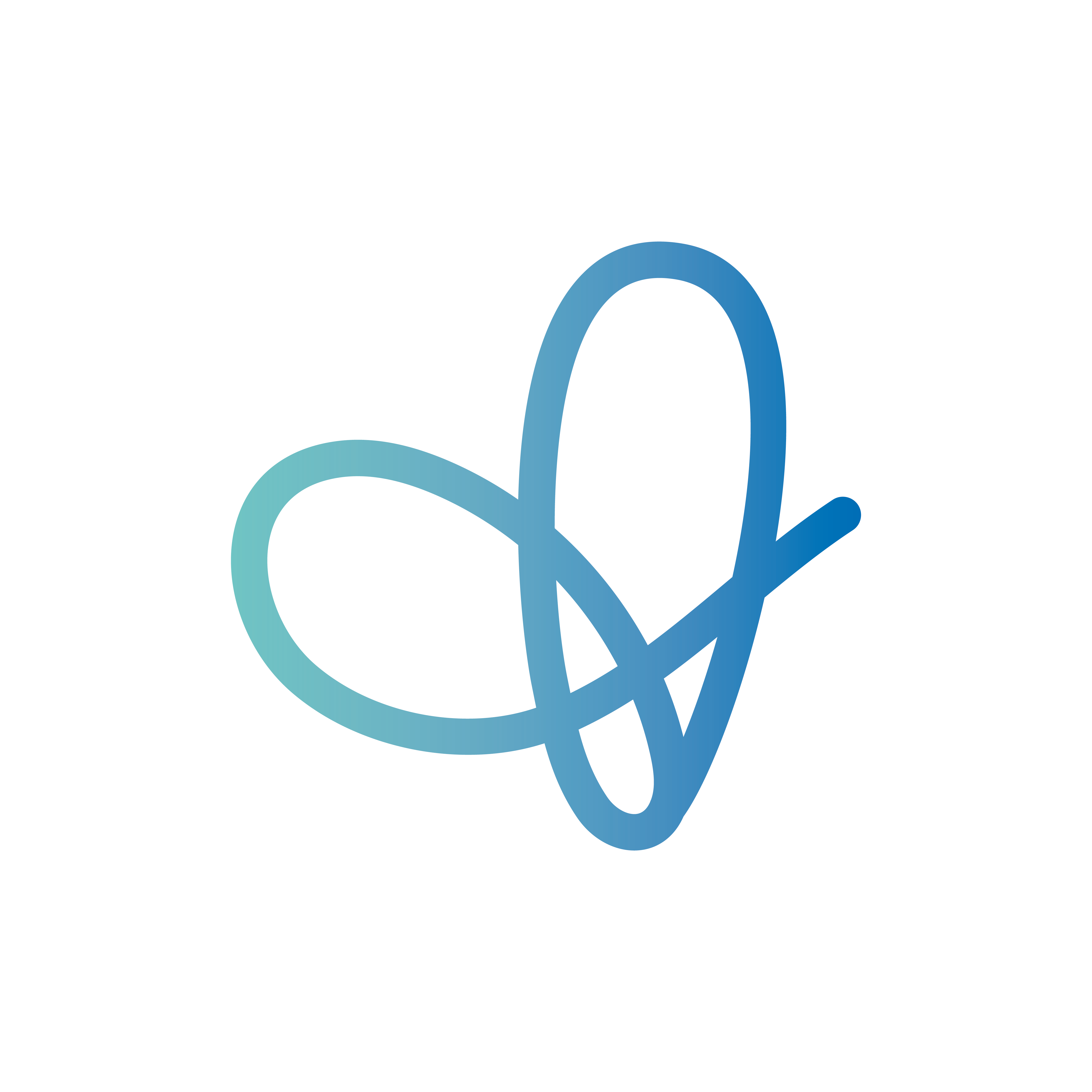티스토리 뷰
C# 배포(Setup) 파일 만들기 [윈폼/winform]
[ 목적 ]
C# 배포 파일을 만드는 이유는 완성된 프로그램을 setup.exe로 만들어서 배포 할 수 있게 해준다.
흔히 우리가 컴퓨터에 응용프로그램을 깔때 setup.exe 파일로 설치 하는 것 과 같은것이다.
[ 작업 환경 ]
- Visual Studio Community 2019
- C# Winform
[ 방법 ]
1. 테스트 용으로 새로운 프로젝트를 만들기 위해 [ Windows Forms 앱(.NET Framework) ] 를 더블 클릭 한다.

2. [ TestSetup ] > [ 만들기 ] 이라는 이름으로 새 프로젝트를 만든다.

3. [ 상단 메뉴 ] > [ 확장 / 확장 관리 ] 창을 연다.

4. > [ Microsoft Visual Studio Installer Projects ] > [ 검색 ] > [ 다운로드 ] 버튼을 클릭한다.

5. 그리고 [ Visual Studio ] 를 종료하면 다운로드가 시작된다.



6. [ Visual Studio ] 를 다시 실행 후 [ 솔루션 - 우 클릭 ] > [ 추가 ] > [ 새 프로젝트 ] 를 클릭한다.

7. [ 검색 창 - setup ] 검색하면 아래와 같이 [ Setup Project ] > [ 다음 ] 을 클릭한다.

8. [ 프로젝트 이름 - setup ] > [ 만들기 ] 를 클릭한다.

9. 자동으로 아래와 같은 화면이 뜨며 [ Application Folder ] 를 클릭한다.

10. [ Application Folder ] 를 클릭 후 [ 우측 빈화면 - 우 클릭 ] > [ Add ] > [ 프로젝트 출력 ] 을 클릭한다.

11. [ 확인 ] 을 클릭한다.

12. [ System.Net.Http.dll / 기본 출력 from . . . ] 가 생성 된다. 그 후 [ 기본 출력 from . . . - 우클릭 ] > [ Create ]
하면 사본이 만들어지며 만들어진 이름을 변경 한다.


13. setup파일 설치 시 만들어질 .ico 파일을 우측 빈 화면에 드래그하여 넣는다.


14. 위 12번을 2개 생성하여 [ TestSetup - 이름 변경 ] > [ User's Desktop ] > [ 드래그 ] > [ 삽입 ]
> [ User's Programs Menu ] > [ 드래그 ] > [ 삽입 ]

15. [ User's Desktop ] > [ TestSetup ] > [ 속성 ] > [ ICON ] 클릭하여 팝업창을 연다.

16. [ Browse ] > [ Application Folder ] > [ 아이콘을 지정 ] > [ OK ] 클릭한다.

17. [ 아이콘 클릭 ] > [ OK ] 클릭 한다.

17. [ setup 솔루션 클릭 ] > [ 속성 ] 클릭 한다.

18. 아래와 같이 필요한 속성을 변경한다

18. 변경 후 [ setup - 우클릭 ] > [ 속성 ] 클릭한다.

19. 속성 페이지에서 [ 구성 관리자 ], [ Prerequites ... ] 클릭 후 원하는 환경에 맞게 선택한다.
(작성자는 속성을 건들지않고 확인 하였음.)



20. 모든 작업을 완료 후 [ setup - 우클릭 ] > [ 빌드 ] 를 클릭하면 setup파일을 생성해준다.

21. 성공 메시지.

22. 프로젝트가 생성된 경로로 가서 생성 된 setup 폴더를 확인한다.
(작성자 경로 : C:\Users\SEOSADO\source\repos )

23. 아래와 같이 setup.msi 으로 압축해서 배포하면된다.
(setup.exe 는 setup.msi와 동일한 경로에 있지않으면 설치가안되서 setup.msi를 사용)

24. 설치 후 모습.


25. 설치 완료.
'Programming Language > C# .NET' 카테고리의 다른 글
| [ C# ] 유용한 단축키 (0) | 2021.01.25 |
|---|---|
| [ C# ] DLL(Dynamic Link Library) 이란? (0) | 2021.01.25 |
- Total
- Today
- Yesterday
- 명령어
- SQL
- GIT
- 치매 가족요양
- 노인요양 신청
- 설치
- HMI
- SCADA
- 노인장기요양보험
- 과천노인복지센터
- 요양보호사
- gitlab
- Github
- c#
- 배포
- 깃
- Database
- Android
- TOP
- react native
- PLC
- 조회
- 단축키
- 과천방문요양
- .NET
- 방문요양
- rn
- 노인복지
- 등급상담
- db
| 일 | 월 | 화 | 수 | 목 | 금 | 토 |
|---|---|---|---|---|---|---|
| 1 | 2 | 3 | 4 | 5 | 6 | 7 |
| 8 | 9 | 10 | 11 | 12 | 13 | 14 |
| 15 | 16 | 17 | 18 | 19 | 20 | 21 |
| 22 | 23 | 24 | 25 | 26 | 27 | 28 |
| 29 | 30 |